Pioneer CDJ-2000: Cambio de los ajustes
Cambio de los ajustes: Pioneer CDJ-2000
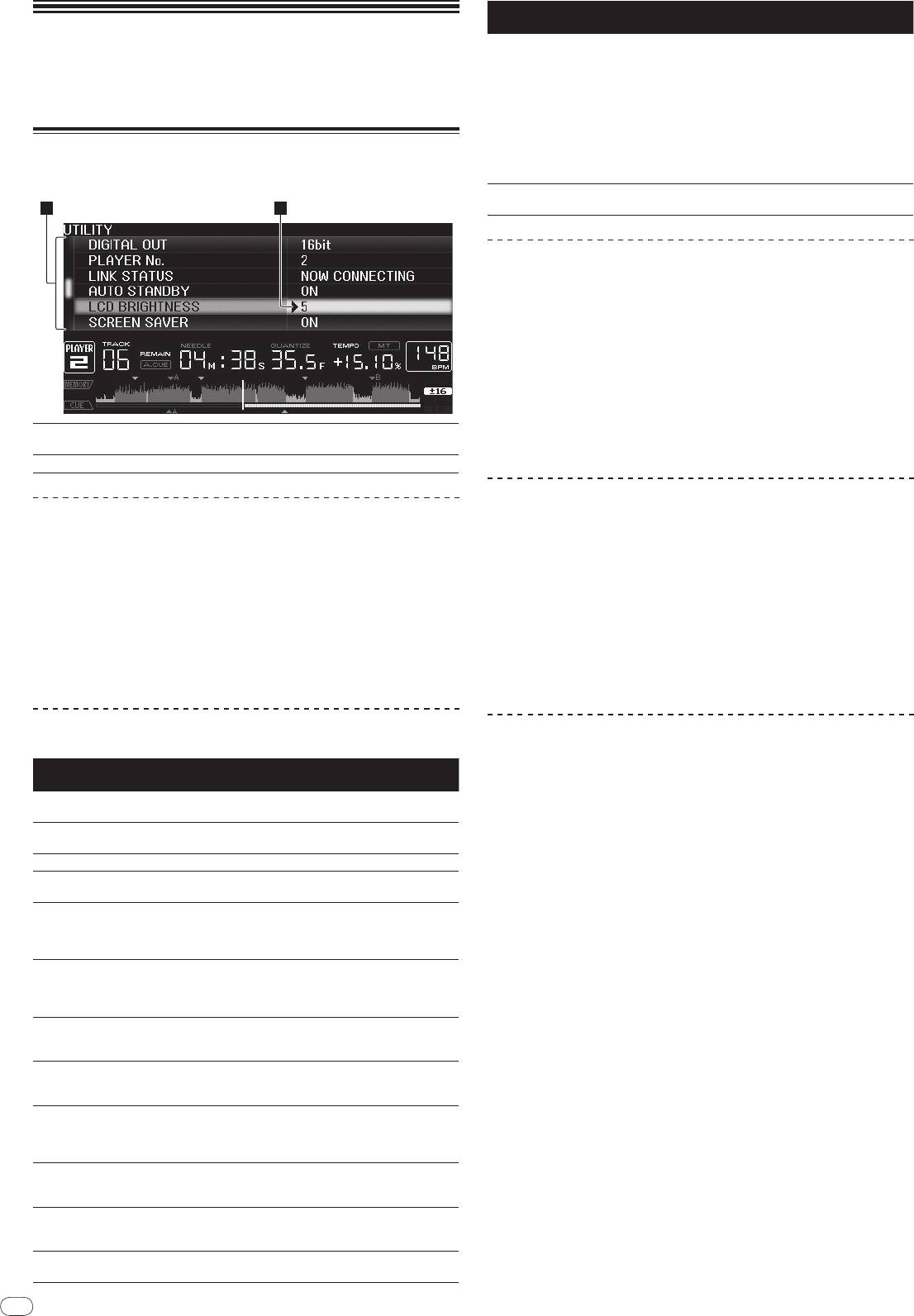
22
Es
DRB1475-B
Cambio de los
ajustes
Uso del botón [MENU/UTILITY]
Pulsando [MENU/UTILITY] se pueden cargar varias configuraciones del CDJ-
2000.
170
1 2
Ajustes
Márgenes de
Descripciones
opcionales
configuración
Cuando se pone en [ON], el protector
de pantalla se activa en los casos
siguientes:
! Cuando no se ha cargado una pista
en el CDJ-2000 durante más de 5
SCREEN SAVER
ON/
OFF
minutos
! Cuando no se realiza ninguna ope-
ración durante más de 100 minutos
en el modo de pausa o espera de
cue, o cuando se visualiza [END] en
la pantalla de la unidad principal.
Visualiza la versión del software del
VERSION No. -
CDJ-2000.
Configuración del modo de espera automático
1 Seleccione [AUTO STANDBY] e introduzca el elemento de
configuración.
2 Seleccione [ON] u [OFF] e introdúzcalo.
Cuando [AUTO STANDBY] se pone en [ON], la función de administración de la
alimentación se activa en los casos siguientes y se establece el modo de espera.
! Cuando no se realiza ninguna operación durante más de 4 horas sin disco, tar-
jeta de memoria SD o aparato USB, sin conexión PRO DJ LINK y sin ordenador
conectado al puerto USB (en el panel posterior de la unidad principal).
! Cuando se utiliza el CDJ-2000, el modo de espera se cancela.
! El CDJ-2000 sale de fábrica con la función de administración de la alimentación
1Elemento de
Los elementos de configuración del CDJ-2000 se visualizan aquí.
activada. Si no quiere usar la función de administración de la alimentación,
configuración
ponga [AUTO STANDBY] en [OFF].
2Configuración
Las configuraciones para los diversos elementos se visualizan aquí.
Configuración [HISTORY NAME]
Cambio de los ajustes
La información del [HISTORY] grabado en la tarjeta de memoria SD/
aparato USB
se puede preajustar.
1 Pulse [MENU/UTILITY] durante más de 1 segundo.
1 Seleccione [HISTORY NAME] e introduzca el elemento de
Se visualiza la pantalla [UTILITY].
configuración.
2 Seleccione e introduzca el elemento de configuración.
El cursor se mueve a la configuración.
2 Use la barra [NEEDLE SEARCH] para introducir un carácter.
3 Cambie la configuración e introdúzcalo.
3 Pulse el selector giratorio para introducir.
El cursor vuelve a la configuración.
La configuración [HISTORY NAME] cambia.
! Pulse [BACK] antes de cambiar la configuración para volver al paso 2.
! Si no se establece [HISTORY NAME], los números se añaden secuencial-
mente después del [HISTORY].
4 Pulse [MENU/UTILITY].
! El máximo número de caracteres que se puede establecer para el nombre del
Pulse MENU/UTILITY para volver a la pantalla del menú.
[HISTORY] es 32, incluyendo letras, números y símbolos.
Lista de configuraciones
Cambio del idioma
Los ajustes predeterminados en fábrica se indican en negrita.
1 Seleccione [LANGUAGE] e introduzca el elemento de
Ajustes
Márgenes de
Descripciones
configuración.
opcionales
configuración
Para conocer detalles, vea QUANTIZE
2 Seleccione el idioma e introdúzcalo.
QUANTIZE
ON/
OFF
en la página 11.
El idioma de la visualización en pantalla cambia.
-36dB/
-42dB/
-48dB/
-54dB/
Para conocer detalles, vea Cambio de
! Para visualizar caracteres escritos en un código local que no sea Unicode,
AUTO CUE LEVEL
-60dB/
-66dB/
-72dB/
-78dB
nivel de cue automático en la página 16.
cambie la configuración [LANGUAGE].
MIDI CHANNEL
1 – 16
-
El idioma usado para el CDJ-2000 se
LANGUAGE -
puede seleccionar aquí.
Cuando se pone en [ON], las fotos de
fondo se visualizan en la lista de fichas.
ART WORK
ON/
OFF
Cuando se pone en [OFF], las fotos de
fondo no se se visualizan.
Esto sólo se puede seleccionar cuando
está cargado un medio en el que se
LIBRARY CREATOR
LIBRARY/
FOLDER
ha grabado una librería MEP-7000 de
Pioneer.
Para conocer detalles, consulte Confi-
HISTORY NAME -
guración [HISTORY NAME] indicado a
la derecha.
Esto conmuta el número de bits de la
DIGITAL OUT
16 bits/
24 bits
salida de señales de audio del terminal
[DIGITAL OUT].
Establece el número de reproductor de
esta unidad. El número de reproductor
PLAYER No.
AUTO, 1 – 4
no se puede cambiar cuando se carga
un medio en esta unidad.
Cuando se hacen conexiones PRO DJ
LINK STATUS -
LINK, el estado de la conexión se visua-
liza aquí.
Para conocer detalles, consulte Confi-
AUTO STANDBY
ON/
OFF
guración del modo de espera automático
indicado abajo.
Establece el brillo de la pantalla de la
LCD BRIGHTNESS
1 – 3 – 5
unidad principal.
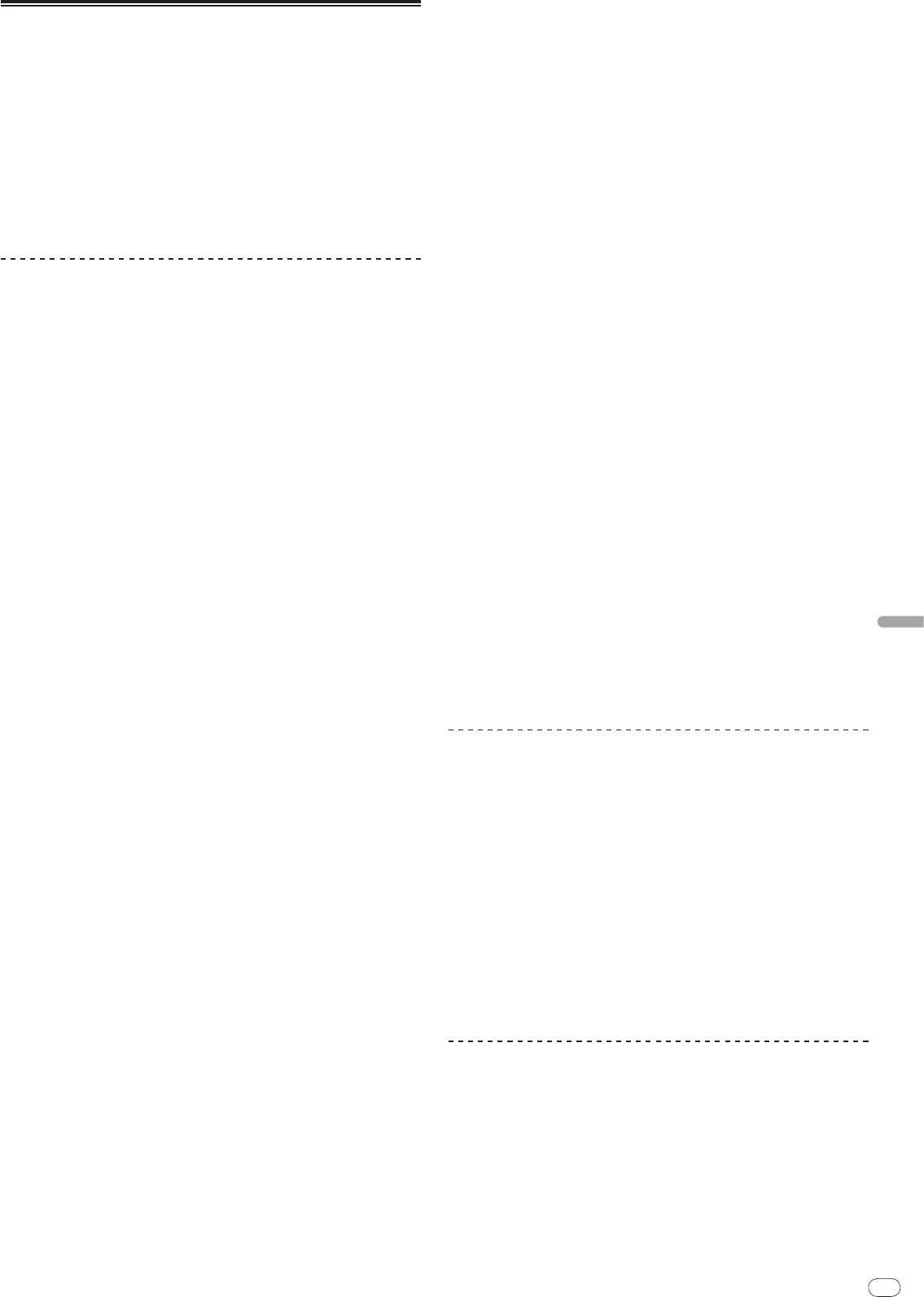
Español
Es
23
DRB1475-B
indemnizaciones y otros recursos a los cuales Pioneer pueda tener derecho,
usted acepta que Pioneer pueda tomar medidas cautelares para impedir el
Acerca del software rekordbox
incumplimiento real, inminente o continuado del presente Contrato.
rekordbox es una aplicación para administrar archivos de música usados para
la reproducción DJ con un reproductor DJ de Pioneer (es decir, el CDJ-2000 o el
5 Terminación
CDJ-900).
Pioneer puede dar por finalizado el presente Contrato en cualquier momento por
— rekordbox se puede usar para clasificar y buscar archivos de música
incumplimiento de una cláusula. Si el presente Contrato queda rescindido, usted
guardados en su ordenador y para crear listas de reproducción usadas
dejará de utilizar el Programa, lo eliminará permanentemente del equipo donde
en las actuaciones de DJ.
esté instalado y destruirá todas las copias del Programa y Documentación que
— rekordbox le permite detectar, medir y ajustar los ritmos, tempos (BPM)
estén en su posesión, y lo confirmará a Pioneer por escrito. Los apartados 2.2,
y otros elementos de sus archivos de música antes de una actuación.
2.3, 2.4, 3, 4, 5 y 6 seguirán vigentes tras la rescisión del presente Contrato.
— rekordbox se puede usar para establecer y guardar información de pun-
6 Términos generales
tos (para cue, bucle, hot cue, etc.) antes de la actuación.
1 Limitaciones de responsabilidad. En ningún caso Pioneer o alguna de sus filiales
Los datos que han sido detectados y medidos, así como también cualquier punto
será responsable en relación al presente Contrato o en cuanto a su contenido,
que haya sido establecido y guardado usando rekordbox, se pueden usar en
bajo ninguna teoría de responsabilidad, por los daños indirectos, cuantificables,
combinación con un reproductor DJ de Pioneer (es decir, el CDJ-2000 o el CDJ-
accesorios, consecuentes o punitivos, o daños por pérdida de beneficios, ingre-
900) para lograr un rendimiento de DJ extraordinario.
sos, negocios, ahorros, datos, uso o gastos de adquisición sustitutiva, incluso si
se advirtió de la posibilidad de tales daños o éstos estaban previstos. En ningún
caso Pioneer será responsable de aquellos daños que superen los importes
Contrato de Licencia del Software
abonados por usted a Pioneer o a sus filiales para el Programa. Las partes reco-
nocen que los límites de responsabilidad y la asignación de riesgos del presente
El presente Contrato de Licencia del Software (en lo sucesivo “Contrato”) se
Contrato se reflejan en el precio del Programa y constituyen elementos esencia-
formaliza entre usted (tanto la persona que instala el Programa como cualquier
les de la venta entre ambas partes, sin los cuales Pioneer no hubiera ofrecido el
entidad legal para la cual actúe dicha persona) (en lo sucesivo “Usted” o “Su”) y
Programa ni formalizado el presente Contrato.
PIONEER CORPORATION (en lo sucesivo “Pioneer”).
2 Las limitaciones o exclusiones de la garantía y responsabilidad que se incluyen
LA REALIZACIÓN DE CUALQUIER PASO PARA CONFIGURAR O INSTALAR
en el presente Contrato no perjudican ni afectan a sus derechos legales como
EL PROGRAMA IMPLICA QUE USTED ACEPTA LAS CONDICIONES DEL
consumidor y le serán de aplicación sólo en la medida en que dichas limitacio-
PRESENTE CONTRATO DE LICENCIA. EL PERMISO PARA DESCARGAR Y/
nes o exclusiones estén permitidas por la legislación vigente de su territorio.
O UTILIZAR EL PROGRAMA ESTÁ EXPRESAMENTE CONDICIONADO A LOS
3 Divisibilidad y renuncia. Si se determina que cualquier cláusula del presente
SIGUIENTES TÉRMINOS. NO SE REQUIERE LA AUTORIZACIÓN ESCRITA O
Contrato es ilegal, inválida o inaplicable, esa cláusula se aplicará en la medida
POR MEDIOS ELECTRÓNICOS PARA QUE EL PRESENTE CONTRATO TENGA
que sea posible o, en caso de que sea incapaz de ser aplicada, se considerará
VALIDEZ LEGAL Y FUERZA EJECUTORIA. EN CASO DE NO ACEPTAR LAS
anulada y eliminada del presente Contrato, y las cláusulas restantes seguirán
CONDICIONES DEL PRESENTE CONTRATO, NO ESTARÁ AUTORIZADO A
vigentes y válidas. La renuncia de cualquiera de las partes a los derechos que les
UTILIZAR EL PROGRAMA Y DEBERÁ INTERRUMPIR LA INSTALACIÓN O
correspondieren en virtud del incumplimiento del presente Contrato no se inter-
DESINSTALACIÓN, SEGÚN CORRESPONDA.
pretará como una renuncia a ningún otro derecho que les pudiere corresponder
en virtud de incumplimientos futuros.
1 Definiciones
4 Sin asignación. Usted no debe asignar, vender, ceder, delegar o hacer un uso
1 “Documentación” significa la documentación, especificaciones y contenido de
distinto del presente Contrato o cualesquiera derechos u obligaciones en rela-
ayuda por escrito que Pioneer normalmente facilita para ayudar en la instalación
ción al mismo, voluntaria o involuntariamente, por efecto de la ley u otra forma,
y utilización del programa.
sin el previo consentimiento por escrito de Pioneer. Cualquier supuesta asig-
2 “Programa” significa todas y cada una de las partes del software con licencia de
nación, transferencia o delegación por su parte quedará sin efecto. Sujeto a lo
Pioneer para su uso según lo estipulado en el presente Contrato.
precedente, el presente Contrato será vinculante y redundará en beneficio de las
partes y sus respectivos sucesores y designados.
2 Licencia de programa
5 Indivisibilidad del contrato. El presente Contrato constituye el contrato íntegro
1 Licencia limitada. Sujeto a las limitaciones del presente Contrato, Pioneer
entre las partes y reemplaza todos los acuerdos o representaciones anteriores
le otorga una licencia limitada, no exclusiva e intransferible (sin derecho a
o actuales, orales o escritos, en cuanto al contenido del mismo. El presente
sublicenciar):
Contrato no debe modificarse sin el previo consentimiento por escrito de
a. Instalar una única copia del programa en la unidad de disco duro de
Pioneer, y ningún documento, uso, costumbre o ley tendrán capacidad para
su ordenador, utilizar el programa exclusivamente para fines perso-
modificar el presente Contrato.
nales en cumplimiento de lo establecido en el presente Contrato y en
6 Usted está de acuerdo con que este Contrato se regulará y constituirá por las
la Documentación (“Uso autorizado”);
leyes de Japón.
b. Utilizar la Documentación en beneficio de su Uso autorizado; y
c. Realizar una copia del programa exclusivamente a efectos de copia
de seguridad, siempre y cuando todos los títulos y marcas registra-
Cuidados para los derechos de autor
das, derechos de autor y avisos de derechos limitados sean reprodu-
rekordbox restringe la reproducción y duplicación del contenido de música prote-
cidos en la copia.
gido por derechos de autor.
2 Limitaciones. Usted no podrá copiar ni utilizar el Programa o Documentación
salvo en la medida que esté expresamente permitido por el presente Contrato. No
! Cuando hay datos codificados, etc. para proteger los derechos de autor
podrá ceder, sublicenciar, alquilar, arrendar ni prestar el Programa, ni utilizarlo
embebidos en el contenido de música, puede no ser posible utilizar el pro-
para formar a terceros, para multipropiedad comercial u oficina de servicios.
grama normalmente.
Usted no podrá modificar, aplicar ingeniería inversa, descompilar o desensam-
! Cuando el rekordbox detecta datos codificados, etc. para proteger los dere-
blar el Programa, ni a través de terceros, salvo en la medida en que lo permita de
chos de autor embebidos en el contenido de música, el proceso (reproduc-
forma expresa la legislación vigente, y sólo tras haber notificado a Pioneer por
ción, lectura, etc.) puede parar.
escrito de sus actividades previstas. No podrá utilizar el Programa en múltiples
Las grabaciones que usted ha hecho son para su uso personal y, según las leyes
procesadores son el previo consentimiento por escrito de Pioneer.
de los derechos de autor, no se pueden usar sin el consentimiento del propietario
3 Propiedad. Pioneer o su otorgante de licencia se reserva cualquier derecho,
de tales derechos.
título o interés en todas las patentes, derechos de autor, marcas registradas,
! La música grabada de CD, etc., está protegida por las leyes de los derechos
secretos comerciales y otros derechos de propiedad intelectual del Programa
de autor de países individuales, y también por tratados internacionales. La
y Documentación, y cualquier obra derivada de los mismos. No podrá adquirir
persona que ha grabado la música es la responsable de asegurar que ésta se
otros derechos, expresa o implícitamente, fuera del alcance de la licencia limi-
use legalmente.
tada estipulada en el presente Contrato.
! Cuando maneje música descargada de Internet, etc., la persona que la haya
4 Soporte excluido. Pioneer no está obligado a ofrecer soporte, mantenimiento,
descargado será la responsable de asegurar que ésta se use según el con-
actualizaciones, modificaciones o nuevaspublicaciones del Programa o
trato concluido con el sitio de la descarga.
Documentación estipulados en el presente Contrato.
3 Exclusión de garantías
EL PROGRAMA Y LA DOCUMENTACIÓN SE OFRECEN “TAL CUAL” SIN
Cuidados para la instalación
REPRESENTACIONES NI GARANTÍAS, Y USTED ACEPTA UTILIZARLOS
Lea atentamente el “Contrato de Licencia del Software” antes de la instalación
BAJO SU PROPIO RIESGO. HASTA EL MÁXIMO GRADO PERMITIDO POR
rekordbox.
LA LEY, PIONEER RENUNCIA DE FORMA EXPRESA A TODA GARANTÍA DE
CUALQUIER CLASE EN RELACIÓN AL PROGRAMA Y DOCUMENTACIÓN,
rekordbox es compatible con los sistemas operativos mostrados
YA SEA DE FORMA EXPRESA, IMPLÍCITA, POR LEY O QUE SURJAN COMO
más abajo.
CONSECUENCIA DEL RENDIMIENTO, TRANSACCIÓN O USO COMERCIAL,
! Mac OS X (10.4.6 o posterior)
INCLUYENDO SIN LIMITACIÓN LAS GARANTÍAS DE COMERCIABILIDAD
®
! Windows Vista
Home Basic/
Home Premium/
Ultimate/
Business
O IDONEIDAD PARA UN FIN DETERMINADO, PROPÓSITO, CALIDAD
®
! Windows
XP Home Edition/
Professional (SP2 o posterior)
SATISFACTORIA, PRECISIÓN, TITULARIDAD O DE NO VIOLACIÓN.
— rekordbox no es compatible con sistemas operativos de las ediciones de
®
®
64 bits (Windows
XP Professional x64 edition o Windows Vista
de las
4 Indemnizaciones y recursos ante incumplimiento contractual
ediciones de 64 bits).
Usted acepta que cualquier incumplimiento de las limitaciones del presente
Contrato originarán daños irreparables a Pioneer que no podrán verse compen-
sados únicamente con una indemnización por daños y perjuicios. Además de
171
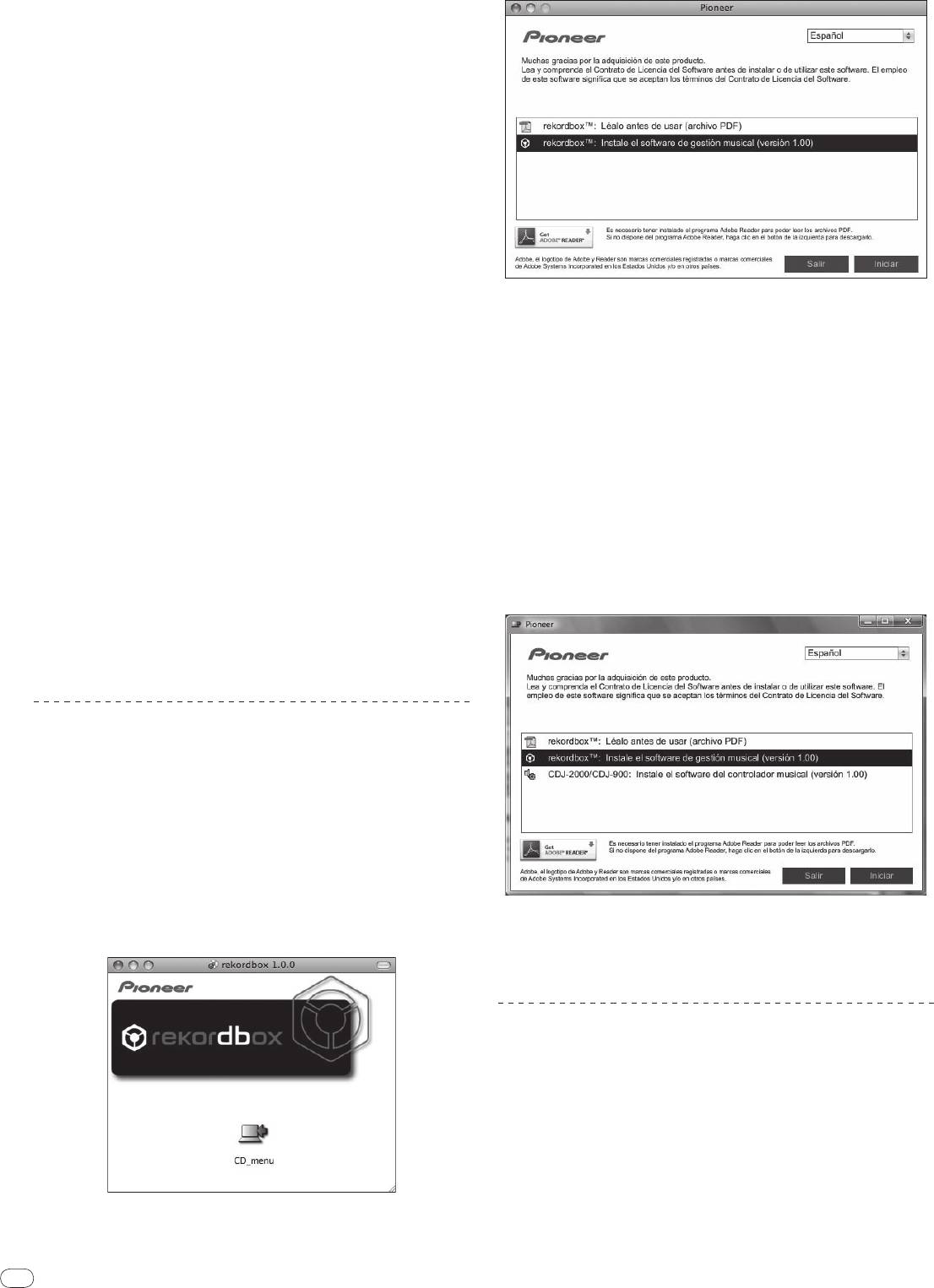
24
Es
DRB1475-B
El CD-ROM incluido contiene programas de instalación y
2 Cuando se visualiza el menú del CD-ROM, seleccione
manuales de instrucciones en los 12 idiomas siguientes:
[rekordbox: Instale el software de gestión musical], y luego haga
! Inglés, francés, alemán, italiano, holandés, español, portugués, ruso, chino
clic en [Iniciar].
(caracteres simplificados), chino (caracteres tradicionales), coreano y
japonés.
— Cuando usa el rekordbox con un sistema operativo de un idioma
diferente, siga las instrucciones de la pantalla para seleccionar
[English (Inglés)].
Verifique que el ordenador provea el ambiente de operación
descrito abajo antes de iniciar la instalación.
<Sistema necesario (ambiente de operación mínimo)>
! Unidad central de procesamiento:
— Para un ordenador Macintosh Mac OS X equipado con un procesador
®
Intel
Core™ Duo (o compatible) a 1,83 GHz o más
®
— Para un ordenador compatible con PC/
AT con Windows Vista
o
®
®
®
Windows
XP y equipado con un procesador Intel
Pentium
4 (o com-
patible) a 2 GHz o más
! Memoria necesaria: RAM de 512 MB o más
! Disco duro: Espacio libre de 250 MB o más (sin incluir espacio para guardar
archivos de música, etc.)
! Unidad CD: Unida de disco óptico en la que se puedan leer discos CD-ROM
! Sonido: Salida de audio a altavoces, auriculares, etc. (aparato de audio
interno o externo)
Para cerrar el menú CD-ROM, haga clic en [Salir].
! Conexión a Internet: Para el registro del usuario y obtener información, use
3 Instale rekordbox siguiendo las instrucciones de la pantalla.
un navegador web compatible con SSL de 128 bits (Safari 2.0 o posterior o
Una vez completada la instalación del rekordbox, los manuales de instrucciones
®
Internet Explorer
6.0 o posterior).
se pueden abrir desde el menú [Ayuda] del rekordbox.
! Puerto USB: Para transferir archivos de música a un aparato USB se necesita
un puerto USB para conectar en él dicho aparato (memoria flash, disco duro,
Procedimiento de instalación (Windows)
etc.).
! Lea atentamente el “Cuidados con la instalación” antes de la instalación
! Puerto LAN: Para transferir archivos de música a un reproductor DJ de
rekordbox.
Pioneer (es decir, el CDJ-2000 o el CDJ-900) se necesita un adaptador
! Para instalar y desinstalar rekordbox se necesita autorización del administra-
Ethernet LAN (puerto RJ45) para comunicarse con el reproductor.
dor del ordenador. Inicie la sesión como el usuario registrado como adminis-
— El funcionamiento no está garantizado en todos los ordenadores, ni en
trador del ordenador antes de instalar el rekordbox.
aquellos que dispongan del ambiente descrito anteriormente.
— Incluso disponiendo de la capacidad de memoria para el ambiente de
1 Inserte el CD-ROM incluido en la unidad de CD del ordenador.
operación indicado anteriormente, dependiendo del número de pro-
El menú del CD-ROM se visualiza.
gramas residentes en servicio, el software puede que no provea una
! Si el menú del CD-ROM no aparece cuando se inserta el CD-ROM, abra la
funcionalidad y un rendimiento completos debido a la falta de memoria.
unidad de CD desde [Equipo (o Mi PC)] en el menú [Iniciar], y luego haga
En este caso, pare alguno de los programas residentes y servicios para
doble clic en el icono [CD_menu.exe].
aumentar la capacidad de memoria. Recomendamos añadir memoria
2 Cuando se visualiza el menú del CD-ROM, seleccione
extra para lograr un rendimiento estable.
— Dependiendo de la configuración de la alimentación del ordenador, etc.,
[rekordbox: Instale el software de gestión musical], y luego haga
la capacidad de procesamiento de la CPU y el disco duro pueden no ser
clic en [Iniciar].
suficientes. Cuando use ordenadores portátiles en particular, mantenga
siempre conectada la alimentación de CA y ponga el ordenador en condi-
ciones de máximo rendimiento cuando use el rekordbox.
— Note que se pueden producir problemas en la operación del rekordbox
debido a otro software que esté usándose con él.
Instalación rekordbox
Procedimiento de instalación (Macintosh)
! Lea atentamente el “Cuidados con la instalación” antes de la instalación
rekordbox.
! Para instalar y desinstalar rekordbox se necesita autorización del administra-
dor del ordenador. Tenga listos el nombre y la contraseña del administrador
de su ordenador.
1 Cuando se inserta el CD-ROM incluido en la unidad CD del
ordenador, la unidad CD se abre en la pantalla. Haga doble clic en
el icono [CD_menu.app].
! Si la unidad CD no se abre en la pantalla cuando se inserta el CD-ROM,
Para cerrar el menú CD-ROM, haga clic en [Salir].
use Finder para abrir la unidad CD y luego haga doble clic en el icono
3 Instale rekordbox siguiendo las instrucciones de la pantalla.
[CD_menu.app].
Una vez completada la instalación del rekordbox, los manuales de instrucciones
se pueden abrir desde el menú [Ayuda] del rekordbox.
! Para detener la instalación, haga clic en [Cancelar].
Uso del sitio de asistencia
Antes de preguntar acerca de las operaciones y la asistencia técnica del rekor-
dbox, consulte el manual de instrucciones del rekordbox y lea atentamente las
preguntas más frecuentes publicadas en el sitio de asistencia del rekordbox.
<Sitio de asistencia para rekordbox>
http://www.prodjnet.com/rekordbox/support/
! Para poder hacer preguntas acerca del rekordbox, necesita registrarse de
antemano como usuario en el sitio de asistencia del rekordbox.
! Necesita introducir le clave de la licencia para registrarse como usuario. Tenga
preparada la clave de la licencia. Además, no se olvide del nombre para el inicio
de sesión (su dirección de correo electrónico) y la contraseña especificada para
su registro de usuario, así como también la clave de la licencia.
! Pioneer Corporation recoge su información personal con los propósitos
siguientes:
1 Proveer asistencia al cliente relacionada con su producto adquirido
172
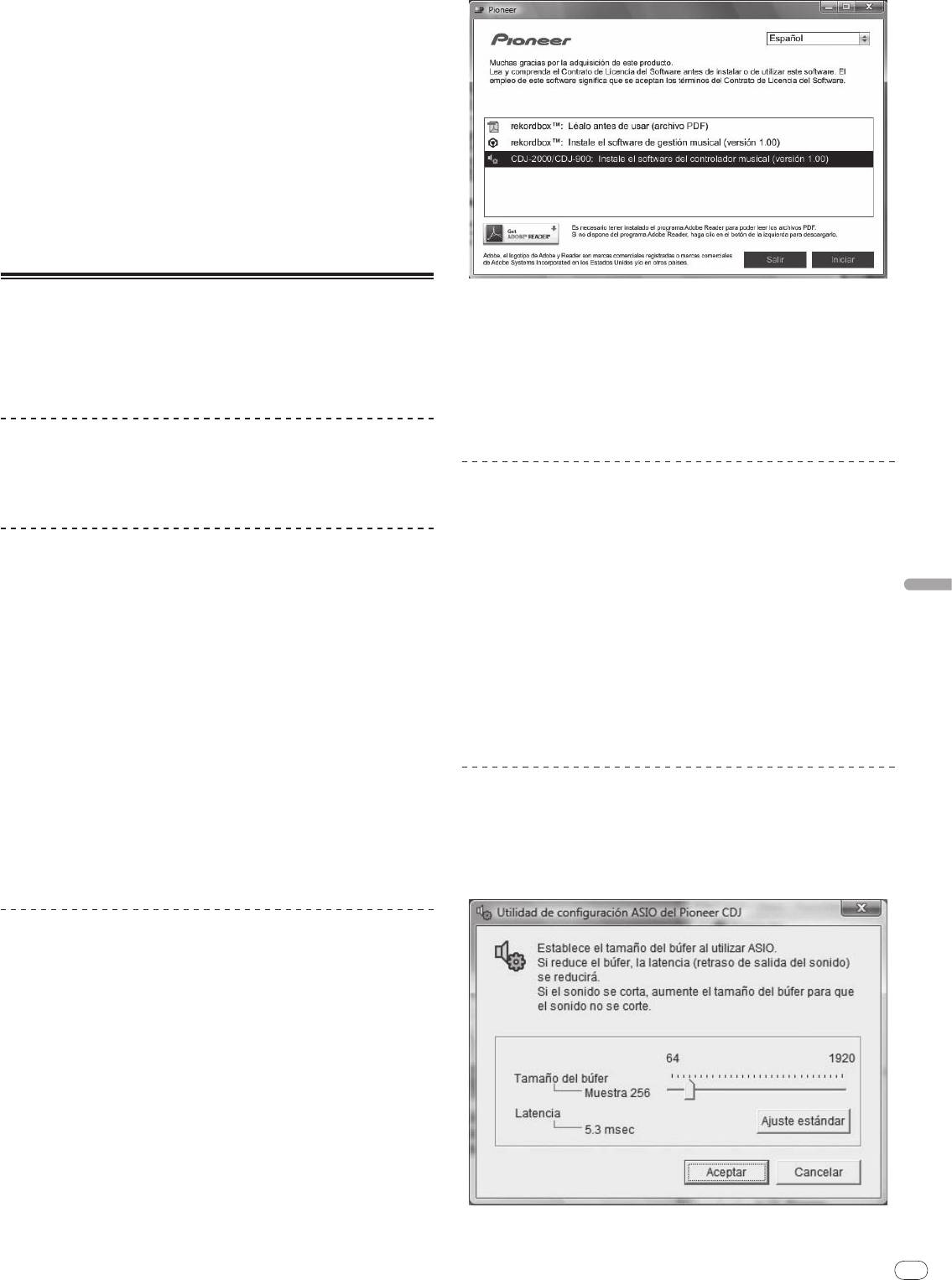
Español
Es
25
DRB1475-B
2 Informarle por correo electrónico de asuntos relacionados con el producto
2 Cuando se visualiza el menú del CD-ROM, seleccione [CDJ-
y enviarle información de acontecimientos
2000/
CDJ-900: Instale el software del controlador musical], y
3 Reflejar sus opiniones, recogidas en sondeos, en la planificación de
luego haga clic en [Iniciar].
productos
— Su información personal se mantendrá estrictamente confidencial,
cumpliendo así la política de privacidad establecida por nuestra compañía.
— Puede informarse de nuestra política de privacidad en el sitio de asistencia
para el rekordbox.
! Cuando haga alguna pregunta acerca del rekordbox, no olvide enviarnos
la información del nombre del modelo, las especificaciones (unidad de
procesamiento central, capacidad de memoria y aparatos periféricos
conectados), y la versión del sistema operativo de su ordenador, así como una
descripción específica del fallo del sistema.
— Para preguntar acerca de la configuración de su ordenador con
aparatos periféricos que no sean de nuestra marca y la asistencia
técnica correspondiente, póngase en contacto con cada fabricante o
concesionario.
! El rekordbox está sujeto a mejoras para perfeccionar su funcionamiento y
rendimiento. El programa de mejoras se puede descargar del sitio de asistencia.
Le recomendamos encarecidamente que actualice su software con frecuencia
para que su sistema disponga siempre de las actualizaciones más recientes.
Para cerrar el menú CD-ROM, haga clic en [Salir].
Acerca del software controlador
Este software controlador es un controlador ASIO exclusivo que se usa para
3 Siga con la instalación según las instrucciones de la pantalla.
enviar señales de audio desde el ordenador. Para usar el CDJ-2000 conectado a
Si aparece [Seguridad de Windows] en la pantalla mientras se realiza la insta-
un ordenador en el que se ha instalado Windows, instale de antemano el soft-
lación, haga clic en [Instalar este software de controlador de todas formas] y
ware controlador en el ordenador.
continúe con la instalación.
Cuando use un ordenador que tenga instalado el sistema operativo MAC, use el
! Cuando lo instale en Windows XP
software controlador estándar del sistema operativo.
Si aparece [Instalación de hardware] en la pantalla mientras se realiza la
instalación, haga clic en [Continuar] y continúe con la instalación.
! Cuando termina la instalación del programa aparece un mensaje de
Contrato de Licencia del Software
terminación.
Lea cuidadosamente las disposiciones del Contrato de Licencia del Software
(la página 23) antes de instalar o usar el software controlador. Usar el software
Conexión del CDJ-2000 y un ordenador
controlador implica que usted está de acuerdo con el Contrato de Licencia del
Software.
1 Conecte esta unidad a su ordenador con un cable USB.
2 Pulse [POWER].
Cuidados para la instalación
Conecte la alimentación de esta unidad.
! El mensaje [Instalando software de controlador de dispositivo] puede apa-
! Antes de instalar el software controlador asegúrese de apagar esta unidad y
recer cuando se conecta el CDJ-2000 al ordenador por primera vez o cuando
desconectar el cable USB de esta unidad y de su ordenador.
se reconecta al puerto USB del ordenador. Espere a que aparezca el mensaje
! Si conecta esta unidad a su ordenador sin instalar primero el software con-
[Los dispositivos están listos para usarse].
trolador puede que se produzca un error en su ordenador dependiendo del
! Cuando lo instale en Windows XP
ambiente del sistema.
— [¿Desea que Windows se conecte a Windows Update para buscar el
! Si ha interrumpido el proceso de instalación mientras éste se ejecutaba,
software?] puede aparecer durante la instalación. Seleccione [No por el
empiece de nuevo desde el principio siguiendo el procedimiento siguiente.
momento] y haga clic en [Siguiente] para continuar la instalación.
! Lea cuidadosamente las disposiciones del Contrato de Licencia del Software
— [¿Qué desea que haga el asistente?] puede aparecer durante la insta-
antes de instalar el software controlador para uso exclusivo con esta unidad.
lación. Seleccione [Instalar automáticamente el software (recomen-
! Antes de instalar el software controlador, termine de ejecutar todos los
dado)] y haga clic en [Siguiente] para continuar la instalación.
demás programas en su ordenador.
— Si aparece [Instalación de hardware] en la pantalla mientras se realiza
! El software controlador es compatible con los sistemas operativos siguientes.
®
la instalación, haga clic en [Continuar] y continúe con la instalación.
— Windows Vista
Home Basic/
Home Premium/
Ultimate/
Business
®
— Windows
XP Home Edition/
Professional (SP2 o posterior)
El software controlador no es compatible con un sistema operativo de 64 bits
®
®
Ajuste del tamaño de la memoria intermedia
OS (Windows
XP Professional x64 edition y Windows Vista
64 bits).
! El CD-ROM incluido contiene programas de instalación en los 12 idiomas
(Windows)
siguientes:
Esta unidad funcione como un aparato de audio conforme a las normas ASIO.
Inglés, francés, alemán, italiano, holandés, español, portugués, ruso, chino
Haga clic en el menú [Iniciar] de Windows >[Todos los
simplificado, chino tradicional, coreano y japonés
Si el idioma de su sistema operativo no es uno de los listados más arriba,
programas]>[Pioneer]>[Pioneer CDJ]>[Utilidad de configuración
seleccione [English (Inglés)] siguiendo las instrucciones de la pantalla.
ASIO del Pioneer CDJ].
Instalación del software controlador
! Lea cuidadosamente “Cuidados para la instalación” antes de instalar el soft-
ware controlador.
! Para instalar o desinstalar el software controlador necesitará la autorización
del administrador de su ordenador. Inicie la sesión como el administrador de
su ordenador antes de proseguir con la instalación.
1 Inserte el CD-ROM incluido en la unidad de CD del ordenador.
El menú del CD-ROM se visualiza.
! Si el menú del CD-ROM no aparece cuando se inserta el CD-ROM, abra la
unidad de CD desde [Equipo (o Mi PC)] en el menú [Iniciar], y luego haga
doble clic en el icono [CD_menu.exe].
173
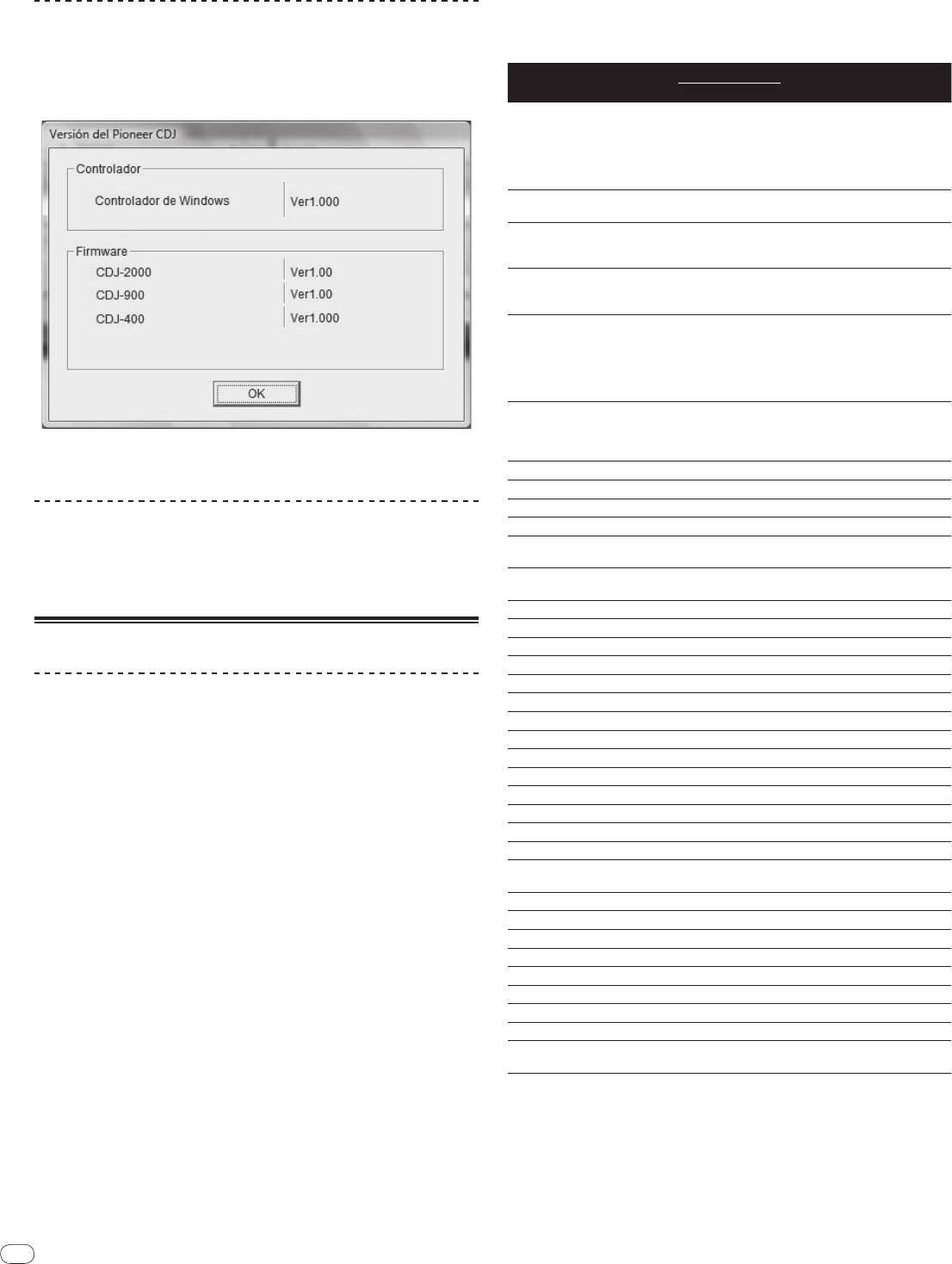
26
Es
DRB1475-B
Una memoria intermedia lo suficientemente grande reduce la posibilidad de que
2 Seleccione [MIDI CHANNEL] e introdúzcalo.
se pierda sonido (interrupción de sonido) pero aumenta el retardo de transmisión
3 Gire el selector giratorio.
de la señal de audio (latencia).
Seleccione el canal MIDI y cambie la configuración. Se puede seleccionar entre
! Cuando se ejecuta un programa de aplicación (software DJ, etc.) con esta
1 – 16.
unidad establecida como aparato fijo, termine el programa antes de ajustar el
tamaño de la memoria intermedia.
4 Pulse el selector giratorio para introducir.
5 Pulse [MENU/UTILITY].
La pantalla anterior reaparece.
Verificación de la versión del software
controlador
Lista de mensajes MIDI
Haga clic en el menú [Iniciar] de Windows >[Todos los
Nombre de
Tipo de
Mensajes MIDI
Notas
programas]>[Pioneer]>[Pioneer CDJ]>[Utilidad de visualización de
interruptor
interruptor
MSB
la versión del Pioneer CDJ].
Un valor lineal correspondiente a
la velocidad, desde parada a 4X:
64 para parada, 65 (0,06X) – 127
JOG (TOUCH)
-
Bn 10 dd
(4X) en el sentido de avance, 63
(0.06X) – 0 (4X) en el sentido de
retroceso.
0 – 127, 0 en el lado –, 127 en el
TEMPO SLIDER VR Bn 1D dd
lado +
0 – 127, 0 (mín.) en el lado
TOUCH/
BRAKE VR Bn 1E dd
izquierdo, 127 (máx.) en el lado
derecho
0 – 127, 0 (mín.) en el lado
RELEASE/
START VR Bn 1F dd
izquierdo, 127 (máx.) en el lado
derecho
Un valor lineal correspondiente
a la velocidad de 0,5X a 4X: 64
cuando se para (menos de 0,49X),
JOG RING
-
Bn 30 dd
65 (0,5X) a 127 (4X) en el sentido
de avance, 63 (0,5X) a 0 (4X) en el
sentido de retroceso.
98 – 127, 1 – 30 Se envía la diferen-
Controlador
cia con la cuenta de la vez ante-
ENCODER
de aplicación
Bn 4F dd
rior (±1 – ±30) Cuando es más de
! Puede verificar la versión del firmware de esta unidad en la pantalla.
general
±30, se establece en ±30
! La versión de firmware no se visualiza cuando el CDJ-2000 no está conectado
PLAY/
PAUSE Interruptor 9n 00 dd OFF=0, ON=127
al ordenador o cuando el CDJ-2000 y el ordenador no se comunican bien.
CUE Interruptor 9n 01 dd OFF=0, ON=127
SEARCH FWD Interruptor 9n 02 dd OFF=0, ON=127
Verificación de la información más reciente en
SEARCH REV Interruptor 9n 03 dd OFF=0, ON=127
el software controlador
TRACK SEARCH
Interruptor 9n 04 dd OFF=0, ON=127
NEXT
Visite nuestro sitio web indicado abajo para conocer la información más reciente
del software controlador que se va a usar exclusivamente con esta unidad.
TRACK SEARCH
Interruptor 9n 05 dd OFF=0, ON=127
http://www.prodjnet.com/support/
REV
LOOP IN Interruptor 9n 06 dd OFF=0, ON=127
LOOP OUT Interruptor 9n 07 dd OFF=0, ON=127
Uso de otras marcas de software de DJ
RELOOP Interruptor 9n 08 dd OFF=0, ON=127
MEMORY Interruptor 9n 0A dd OFF=0, ON=127
CALL NEXT Interruptor 9n 0B dd OFF=0, ON=127
Operación del software DJ mediante interfaz
CALL PREV Interruptor 9n 0C dd OFF=0, ON=127
MIDI
DELETE Interruptor 9n 0D dd OFF=0, ON=127
El CDJ-2000 envía también los datos de operación para los botones y diales en el
TIME/
A.CUE Interruptor 9n 0E dd OFF=0, ON=127
formato MIDI. Si conecta un ordenador con un software DJ compatible con MIDI
TEMPO RANGE Interruptor 9n 10 dd OFF=0, ON=127
incorporado a través de un cable USB, usted podrá utilizar el software DJ en esta
MASTER TEMPO Interruptor 9n 11 dd OFF=0, ON=127
unidad. El sonido de los archivos de música que se reproducen en el ordenador
también puede salir del CDJ-2000.
JOG MODE Interruptor 9n 12 dd OFF=0, ON=127
Antes de usar el CDJ-2000 como un aparato de audio, instale el software de
HOT CUE A Interruptor 9n 18 dd OFF=0, ON=127
controlador en el ordenador (la página 25). Además, el CDJ-2000 deberá seleccio-
HOT CUE B Interruptor 9n 19 dd OFF=0, ON=127
narse en los ajustes del software de DJ. Para conocer detalles, vea el manual de
HOT CUE C Interruptor 9n 1A dd OFF=0, ON=127
instrucciones del Software DJ.
HOT CUE REC/
Interruptor 9n 1C dd OFF=0, ON=127
1 Conecte el puerto USB de esta unidad a su ordenador.
CALL
Para conocer instrucciones de conexión, vea Uso de otras marcas de software de
TEMPO RESET Interruptor 9n 1D dd OFF=0, ON=127
DJ en la página 13.
JOG TOUCH Interruptor 9n 20 dd OFF=0, ON=127
2 Pulse [BROWSE] y luego pulse [LINK].
REVERSE Interruptor 9n 21 dd OFF=0, ON=127
[Control Mode] y [USB-MIDI] aparecen en la pantalla de menú.
4 BEAT LOOP
-
9n 2A dd OFF=0, ON=127
3 Seleccione [Control Mode] e introdúzcalo.
EJECT Interruptor 9n 2F dd OFF=0, ON=127
Se visualiza la pantalla de conexión.
TAG TRACK Interruptor 9n 30 dd OFF=0, ON=127
4 Seleccione [USB-MIDI] e introdúzcalo.
BACK Interruptor 9n 32 dd OFF=0, ON=127
El CDJ-2000 cambia al modo de control.
ENCODER PUSH Interruptor 9n 33 dd OFF=0, ON=127
5 Inicie el software DJ.
Sensor de
OFF = Datos de posición de
NEEDLE
Bn 1C dd
La comunicación con el software DJ empieza.
toque
izquierda a derecha 0 1 a 127
! El software DJ del ordenador se puede operar usando los botones y el selec-
n es el número de canal.
tor giratorio del CDJ-2000.
! Puede que no sea posible usar algunos botones para utilizar el software DJ.
! El modo de control se cancela cuando se carga una pista en el CDJ-2000.
! Para enviar mensajes por el CDJ-2000, vea Lista de mensajes MIDI.
Cambio de la configuración de canal MIDI
1 Pulse [MENU/UTILITY] durante más de 1 segundo.
La pantalla de utilidad aparece.
174
Оглавление
- Contents
- Before start
- Before you start
- Part Names and Functions
- Connections
- Playback
- Changing the settings
- Additional information
- Sommaire
- Informations préliminaires
- Avant de commencer
- Noms et fonctions des éléments
- Raccordements
- Lecture
- Changement des réglages
- Informations supplémentaires
- Inhalt
- Vor der Inbetriebnahme
- Bevor Sie beginnen
- Bezeichnungen und Funktionen der Komponenten
- Anschlüsse
- Wiedergabe
- Ändern der Einstellungen
- Zusätzliche Informationen
- Indice
- Prima di cominciare
- Prima di iniziare
- Nome delle varie parti e funzioni
- Collegamenti
- Riproduzione
- Modifica delle impostazioni
- Informazioni aggiuntive
- Inhoud
- Alvorens te beginnen
- Voordat u begint
- Overzicht van de bedieningstoetsen
- Aansluitingen
- Afspelen
- Instellingen aanpassen
- Aanvullende informatie
- Contenido
- Antes de empezar a usar la unidad
- Antes de comenzar
- Nombres y funciones de los controles
- Conexiones
- Reproducción
- Cambio de los ajustes
- Información adicional
- Содержание
- До начала
- Перед началом
- Названия деталей и функции
- Подключения
- Воспроизведение
- Изменение настроек
- Дополнительная информация




